Mit dem Audio-Block kannst du Audio-Dateien in deine Beiträge oder Seiten integrieren. Diese können in deiner Mediathek gespeichert oder von einer externen URL aufgerufen werden.
Die Block-Werkzeugleiste
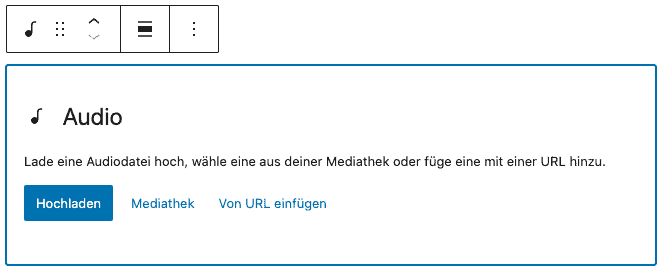
Die Einstellungsmöglichkeiten des Audio-Blocks sind sehr übersichtlich: Du kannst es linksbündig, zentriert oder rechtsbündig ausrichten. Wenn dein Theme die weite Breite oder die volle Breite unterstützt, ist auch das möglich.
Du kannst die Audio-Datei von einer externen URL einfügen, sie in deine Mediathek hochladen oder direkt aus der Mediathek wählen, wenn sie dort schon vorhanden ist. Wenn du versuchst, einen Link zu Spotify oder SoundCloud einzufügen, wird dieser Block automatisch in einen Einbetten-Block umgewandelt.

Hast du eine Audio-Datei hinzugefügt, wird der Player dargestellt. Über Ersetzen kannst du die Audiodatei mit einer anderen aus der Mediathek ersetzen, oder eine neue Datei hochladen.
Die Einstellungen im weiterführenden Menü hinter den drei Punkten am Ende erklären wir dir auf der Übersichtsseite der Blöcke unter Die Block-Werkzeugleiste.
Die Einstellungen in der Seitenleiste

Sobald eine Audio-Datei vorhanden ist, kannst du in der Seitenleiste drei Einstellungen vornehmen.
Mit Autoplay könntest du die Audio-Datei sofort abspielen lassen, sobald die Seite geladen ist. Das mag nur nicht jeder Besucher. 😉
Mit Schleife kannst du die Audio-Datei nach dem Ende erneut abspielen lassen.
Unter Vorladen hast du vier Auswahlmöglichkeiten:
- Browser-Standard: wählt die Einstellung aus dem verwendeten Browser
- Keine: Lädt keine Daten vor
- Auto: Lädt die gesamte Datei beim Laden der Seite
- Metadaten: Lädt nur nötige Metadaten, wie z. B. die Länge der Datei
Umwandeln in andere Blöcke
Du kannst ein Audio in folgende Blöcke umwandeln:
Die Umwandlung in die Blöcke Spalten und Gruppe bewirkt, dass der Audio-Block in den jeweiligen, neu erstellten Block verschoben wird.